怎样关闭win7脱机文件服务这个功能教程 关闭win7脱机文件服务这个功能的方法
发布时间:2017-07-04 13:48:23 浏览数:
今天给大家带来怎样关闭win7脱机文件服务这个功能教程,关闭win7脱机文件服务这个功能的方法,让您轻松解决问题。
有些朋友可能还不知道w764位旗舰版里的脱机文件服务功能用来保持我们所用电脑的零食文件的,不了解这个功能是跟着我们系统自动开启的,因为它的默认开启会占我们电脑很大的内存空间,所以会浪费空间导致影响我们电脑的运行,所以如何把它永久关闭呢,我们马上就来看看这个教程吧! 推荐系统:win7系统32位纯净版 http://m.pgos.cc/cjb/ 1、首先我们根据自己的电脑习惯打开我们电脑里面的【开始菜单】这个功能,一般都是在左下角的位置。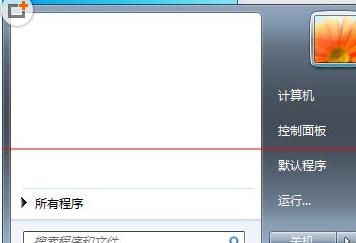
2、然后我们在命令运行的栏目中输入或者复制【services.msc】这个命令,然后回车或者是点击确定就可以了。
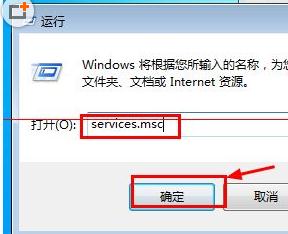
3、然后就会看到一个Offline Files的窗口。
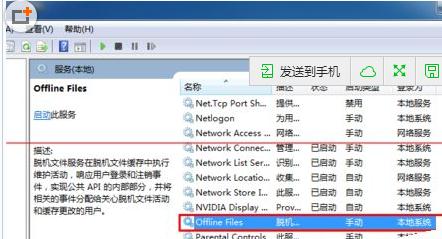
4、接着我们就点击这个窗口的字符,需要我们用鼠标连续点击两下就可以了,看到在项目之中找到常规-登录-回复-依存关系依次继续。

5、然后在这个找到的功能直接点击禁用这个功能。
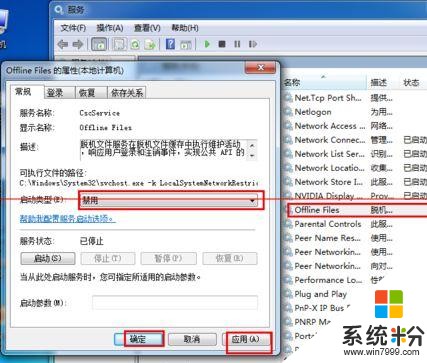
6、我们在关闭这个功能以后就会发现如果你是内存比较小的客户对速度是有一定的提高的,内存大的客户就没有必要必须要关闭这个功能。
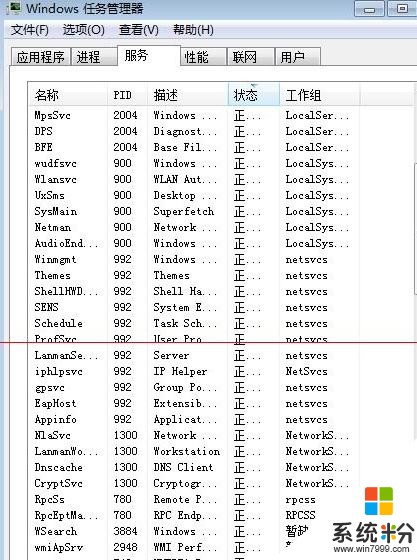
上一篇:如何让win7电脑中的程序始终以管理员身份运行? 下一篇:解决win7音频服务未运行视频没有声音的办法 我要分享:QQ空间新浪微博腾讯微博人人网百度贴吧豆瓣网天涯社区更多
以上就是怎样关闭win7脱机文件服务这个功能教程,关闭win7脱机文件服务这个功能的方法教程,希望本文中能帮您解决问题。